Все способы:
Материнская плата является, пожалуй, самой важной составляющей любой компьютерной техники. Не зря ведь она называется материнской. К ней подключается все компьютерное оборудование, периферия и устройства. Для стабильной работы всех компонентов необходимо устанавливать для них драйвера. Сюда входят ПО для портов, для интегрированных аудио и видео чипов и т.д. Но в народе софт для всех этих устройств принято обобщать и называть просто драйверами для материнской платы. В данной статье мы поможем обладателям материнских плат ASRock в поисках необходимого ПО.
Как найти драйвера для материнской платы ASRock
Найти, скачать и установить драйвера для любого компьютерного устройства можно несколькими способами. Материнская плата не исключение. Предлагаем вам несколько практических советов, которые помогут в данном вопросе.
Способ 1: Официальный сайт ASRock
- Переходим на официальную страницу загрузки ПО.
- В первую очередь, вам необходимо узнать модель вашей материнской платы. Подробнее об этом можно узнать из специальной статьи, опубликованной самой компанией.
- Теперь вам необходимо ввести свою модель в поле поиска и нажать кнопку «Поиск».
- Возьмем для примера модель M3N78D FX. Введя это название в поле и нажав кнопку поиска, мы увидим ниже на странице результат. Нажимаем на название модели материнской платы.
- Вы попадете на страницу с описанием и спецификациями данной материнской платы. Ищем на странице вкладку «Поддержка» и нажимаем на нее.
- В появившемся подменю необходимо выбрать раздел «Скачать».
- Далее вам необходимо выбрать операционную систему, которая установлена у вас на компьютере или ноутбуке.
- В результате вы увидите список всех утилит и драйверов, которые необходимы для стабильной работы вашей материнской платы. Для начала загрузки необходимо выбрать и кликнуть по необходимому региону напротив нужного ПО.
- Кроме того, выбрать свою модель материнской платы можно из общего списка таковых, нажав на странице загрузки кнопку «Показать все модели». Для удобства пользователя все устройства разделены на группы по разъемам и чипсетам.
- Также свою модель материнской платы можно найти на этой же странице загрузки с помощью выпадающих меню «Тип продукта», «Разъем» и «Продукт».
- Вводим необходимые параметры поиска и нажимаем соответствующую кнопку. Откроется страница с описанием продукта. Необходимо нажать кнопку «Скачать», которая располагается слева в меню.
- Теперь выбираем операционную систему с учетом разрядности из предложенного списка.
- Вы увидите таблицу с названием драйверов, описанием, датой выпуска, размером и ссылками на скачивание в названии регионов. Чуть ниже будут расположены все утилиты, которые могут оказаться полезными для вашей материнской платы.
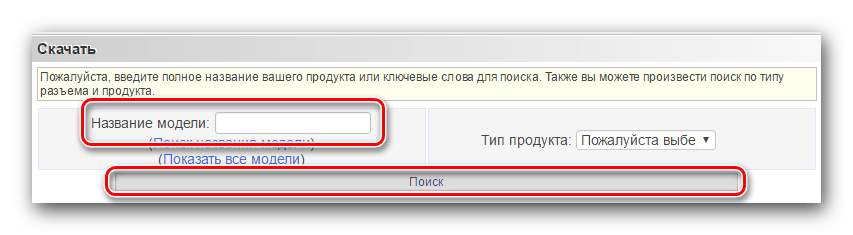

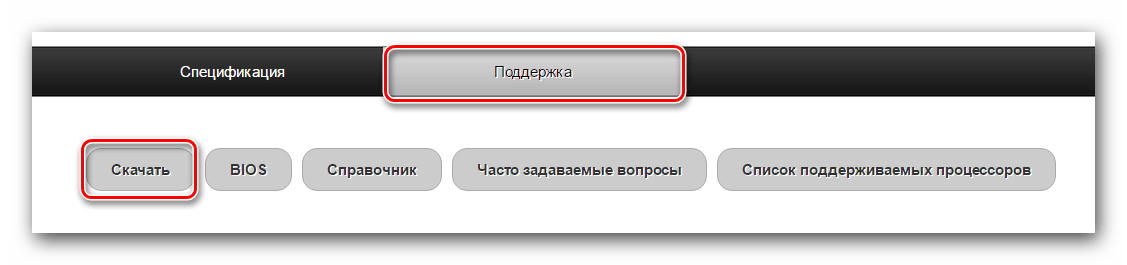
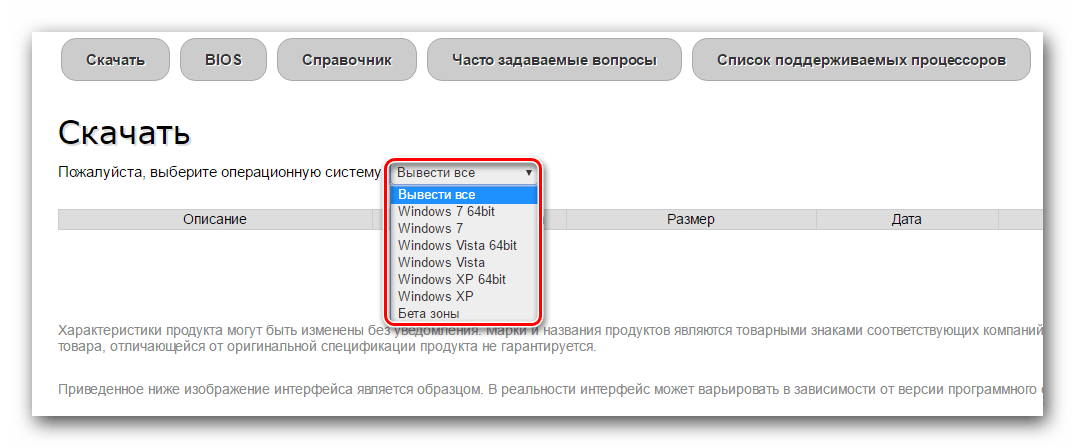


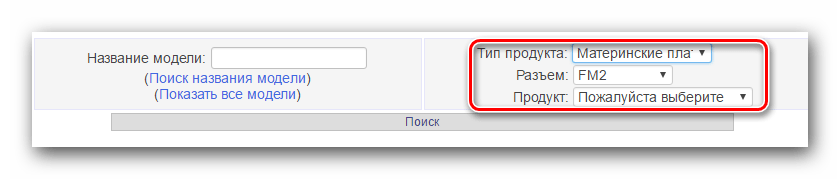

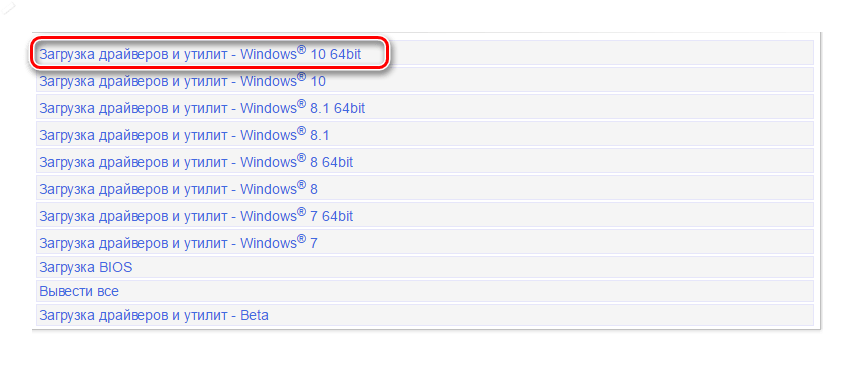
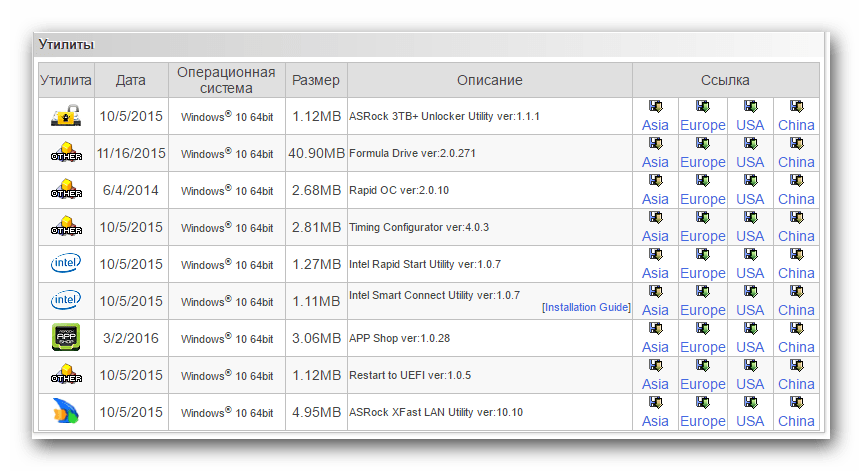
Вам остается лишь скачать необходимые драйвера или утилиты и установить их на на компьютер или ноутбук точно таким же образом, как любую другую программу.
Способ 2: Специальная программа ASRock
Для обнаружения, загрузки и установки ПО для вашей материнской платы можно воспользоваться специальной утилитой, разработанной самой компанией. Порядок действий таков:
- Переходим на страницу загрузки программы.
- Ниже ищем раздел «Download» и нажимаем соответствующую кнопку загрузки, которая расположена напротив версии программы и ее размера.
- Начнется загрузка архива. По окончанию загрузки необходимо извлечь содержимое архива. В нем находится один единственный файл «APPShopSetup». Запускаем его.
- При необходимости подтверждаем запуск файла нажав кнопку «Запустить».
- Откроется окно установки программы. Для продолжение нажимаем кнопку «Next».
- Следующим шагом будет выбор места для установки программы. Вы можете оставить его по умолчанию или изменить, нажав кнопку «Browse» и выбрав необходимое место. Также можно просто вписать свой путь в соответствующую строку. Когда с выбором места установки определились, нажимаем кнопку «Next».
- В следующем окне выбираем название папки, которая будет добавлена в меню «Пуск». Можно оставить это поле без изменений. Нажимаем кнопку «Next».
- В последнем окне проверяем все данные. Если все было указано верно, жмем кнопку «Install».
- Начнется процесс установки программы. По окончанию процесса вы увидите финальное окно с сообщением об успешном выполнении задачи. Для завершения нажимаем кнопку «Finish».
- Процесс загрузки и обновления драйверов с помощью этой программы крайне прост и укладывается буквально в 4 шага. Компания ASRock опубликовала детальную инструкцию по процессу обновления и установке драйверов на официальной странице программы.
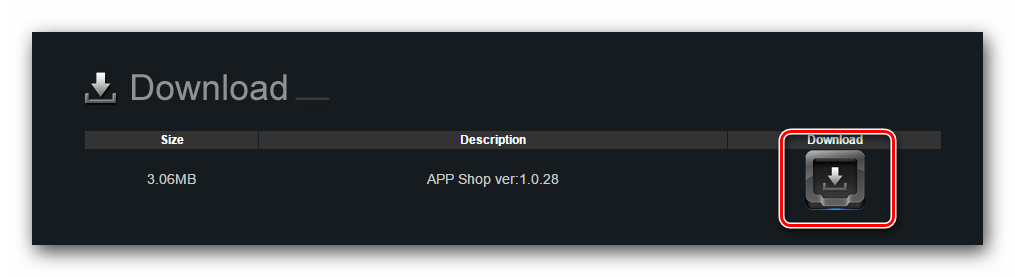
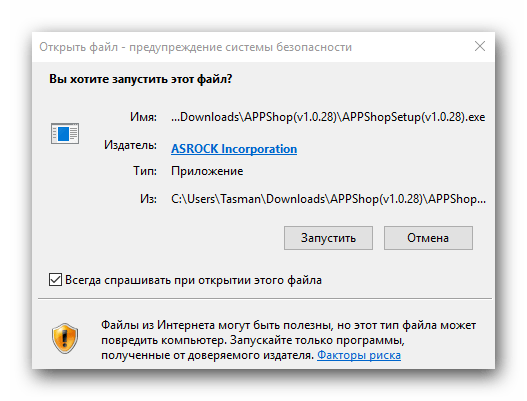
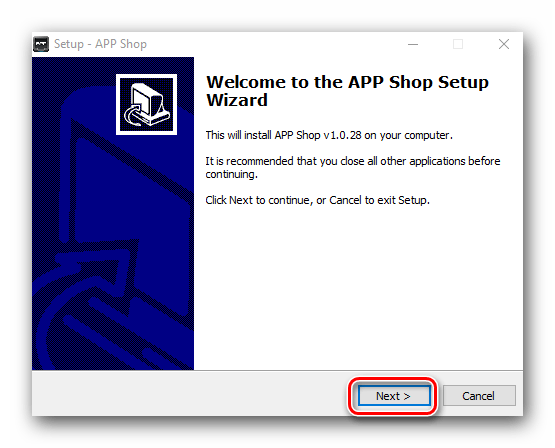
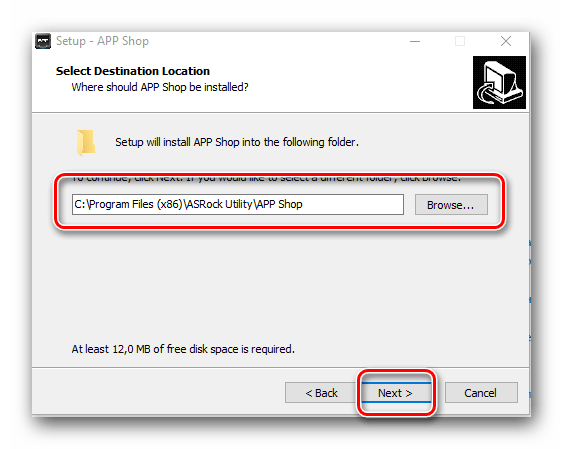
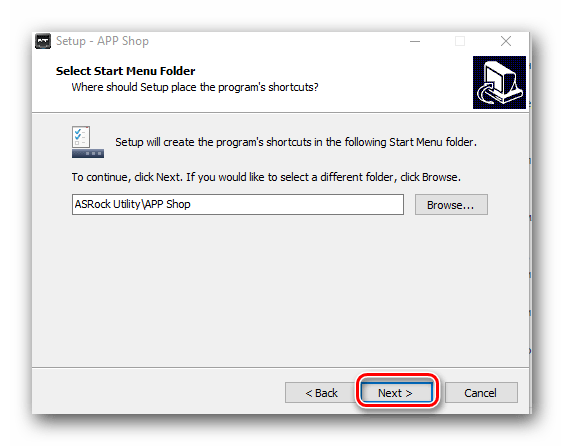
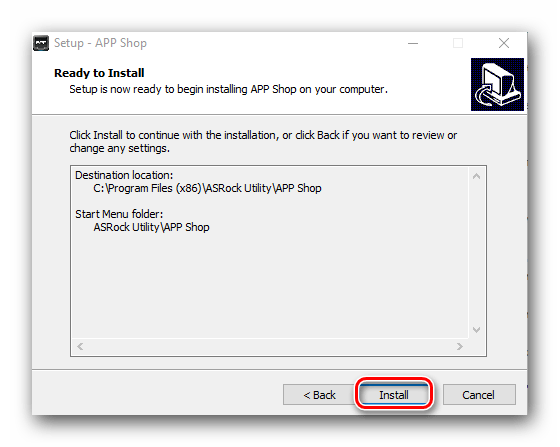
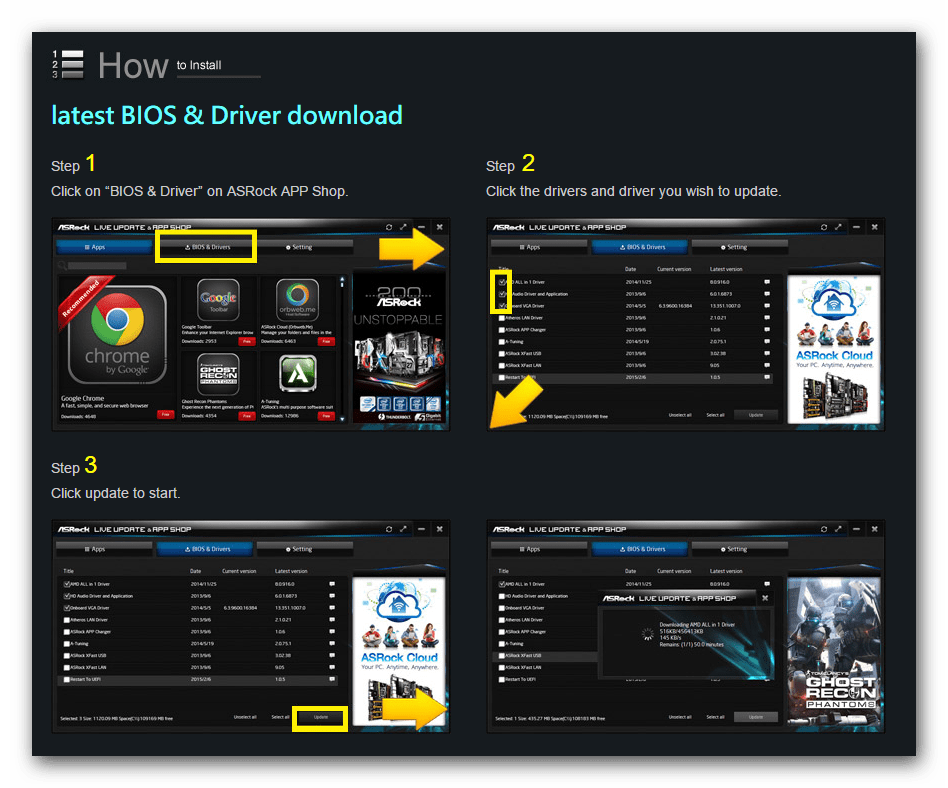
Способ 3: Общие программы для обновления драйверов
Этот способ является общим для установки любых драйверов для вашего компьютера или ноутбука. Описанию таких программ у нас на сайте посвящена отдельная статья. Поэтому детально разбирать этот процесс еще раз не будем.
Урок: Лучшие программы для установки драйверов
Мы рекомендуем использовать популярнейшего представителя таких программ — DriverPack Solution. Как правильно найти, скачать и установить драйвера с помощью этой утилиты рассказано в специальном уроке.
Урок: Как обновить драйвера на компьютере с помощью DriverPack Solution
Способ 4: Поиск драйверов по ID
Этот способ является, пожалуй, самым сложным. Для его использования необходимо знать ID каждого устройства и оборудования, для которого вы хотите найти и скачать драйвера. Как найти ID и что делать дальше, вы можете узнать из нашей статьи.
Урок: Поиск драйверов по ID оборудования
Обратите внимание, что при установке операционной системы большинство драйверов для устройств материнской платы устанавливаются автоматически. Но это общие драйвера из базы Windows. Для максимальной стабильности и производительности крайне рекомендуется устанавливать оригинальное ПО специально для вашего оборудования. Очень часто люди забывают об этом или осознанно игнорируют этот факт, руководствуясь лишь тем, что все устройства опознаны в «Диспетчере устройств».
 Наша группа в TelegramПолезные советы и помощь
Наша группа в TelegramПолезные советы и помощь
 lumpics.ru
lumpics.ru



Здравствуйте пропал звук хотя все драйвера на месте как мне быть?
Здравствуйте, почитайте эту статью: Причины отсутствия звука на ПК
здравcтвуйте! а какой нужен драйвер для ам3 ddr31600
НЕТ НА ЭТУ ПЛАТУ ДРАЙВЕРА НА ВИН 10
Здравствуйте. Уточните пожалуйста, о какой именно версии материнской платы идет речь?